Vi è mai capitato di trasferire delle foto sul PC e dopo tempo non ricordare dove siano state archiviate? Oppure avete un Hard Disk esterno e non vi va di ricercarle manualmente? Non temete, in questa guida vedremo come permettere a Windows di visualizzare tutte le foto presenti sul nostro PC.
Informazioni preliminari
Consigliamo sempre di fare un’installazione attraverso una licenza genuina e originale al 100%, questo per evitare la perdita di dati o attacchi da parte di hacker. Siamo consapevoli che sullo store della Microsoft acquistare una licenza ha un costo elevato. Per questo abbiamo selezionato per voi due dei migliori shop presenti sul mercato dove poter acquistare licenze originali a prezzi vantaggiosi.
Mr Key Shop è un sito affidabile con assistenza gratuita specializzata in italiano, pagamenti sicuri e spedizione in pochi secondi via email. Potete verificare l’affidabilità di questo sito leggendo le tante recensioni positive verificate. Su questo store sono disponibili le licenze di Windows 10 a prezzi molto vantaggiosi. Inoltre se si desidera passare alle versioni più recenti dei sistemi operativi Windows è possibile acquistare anche l’upgrade a Windows 11. Vi ricordiamo che se si ha una versione genuina di Windows 10, l’aggiornamento al nuovo sistema operativo Windows 11 sarà gratuito. Inoltre sullo store è possibile acquistare le varie versioni dei sistemi operativi Windows, dei pacchetti Office e dei migliori antivirus sul mercato.
Keycense è una piattaforma con una vasta gamma di prodotti digitali. Con fornitori da ogni angolo del mondo, garantisce una varietà ineguagliabile di prodotti. Uno degli aspetti che distingue Keycense dalla concorrenza è la sua politica di prezzi. Sulla piattaforma trovate sistemi operativi Windows, pacchetti Microsoft Office, app Office (Word, Excel, Publisher, Outlook e molti altri), Antivirus e VPN a prezzi davvero vantaggiosi. È possibile trovare licenze Windows 10 ed i software più aggiornati come Windows 11 o Office 2021. Le transazioni avvengono attraverso una vasta gamma di metodi di pagamento certificati, ogni acquisto è protetto è garantito. Inoltre, un’eccellente servizio di assistenza in italiano è pronto ad aiutarvi per ogni esigenza. Keycense è anche impegnata nel rispetto dell’ambiente, l’invio digitale dei prodotti evita imballaggi inutili ed emissioni di CO2. L’esperienza d’acquisto è semplice ed intuitiva. In pochi clic, potete aggiungere al carrello il prodotto desiderato, completare l’acquisto e ricevere il tutto direttamente nella vostra casella di posta elettronica.
Entrambe sono aziende affermate e riconosciute a livello globale da testate nazionali ed internazionali come Make Use Of ( Microsoft Office Deals), PcGuide (Windows 11 Pro Key) o Ansa (La piattaforma Specializzata in Licenze Digitali Software)
Trovare tutte le foto manualmente
Windows è solito archiviare i nostri file in diversi punti del PC, ad esempio archivia le immagini nella sezione “immagini”. A volte però i file vengono salvati in altre sezioni, come succede nel caso di Dropbox, che tende a effettuare salvataggi in una sua apposita cartella. Inoltre, anche a seconda del tipo di trasferimento, i file che volete caricare sul PC andranno a finire in diverse cartelle; ad esempio, se siete soliti scaricare foto da Internet, queste non finiranno nella sezione “immagini”, bensì nella cartella “download”. Quindi, se queste cartelle non sono eccessivamente colme, vi basterà iniziare a cercare al loro interno.
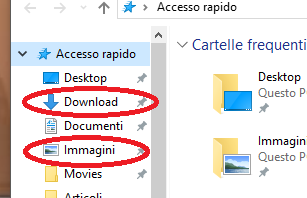
Trovare tutte le foto usando Windows
Windows mette a disposizione un trucco rapido per cercare diversi tipi di file: stiamo parlando di Esplora file.
Per prima cosa aprite “Esplora file” e selezionate la locazione in cui volete cercare; sarà possibile cercare anche in tutto il PC selezionando la voce “Questo PC“.
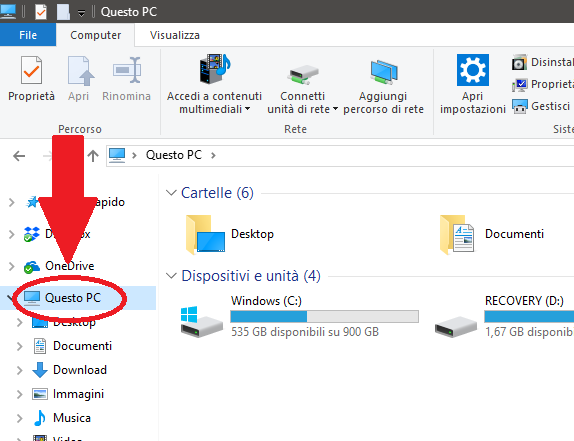
Potrete cercare anche in un Hard Disk o in una cartella come nell’esempio qui sotto, dove è stata selezionata l’unità C:.
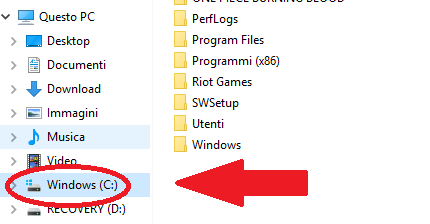
Dopo aver scelto dove cercare, dovrete cliccare sulla casella di ricerca posizionata in alto a destra. Una volta cliccato, in alto comparirà la scheda di ricerca, qui selezionate il “tipo” di file che volete cercare. Nel nostro caso proprio le immagini.
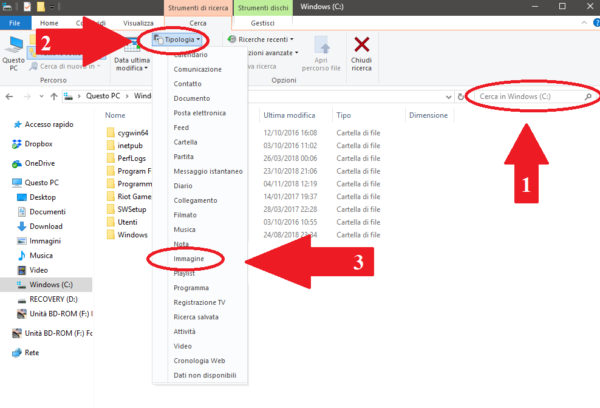
Fatto ciò compariranno tutte le foto presenti sulla vostra unità selezionata, da quelle di sistema fino ad arrivare alle ultime aggiunte. La ricerca vi mostrerà i file del tipo JPEG, PNG, GIF e BMP, che sono i formati più comunemente usati.
Ecco ad esempio tutte le immagini trovate nell’unità C: che avevamo selezionato:
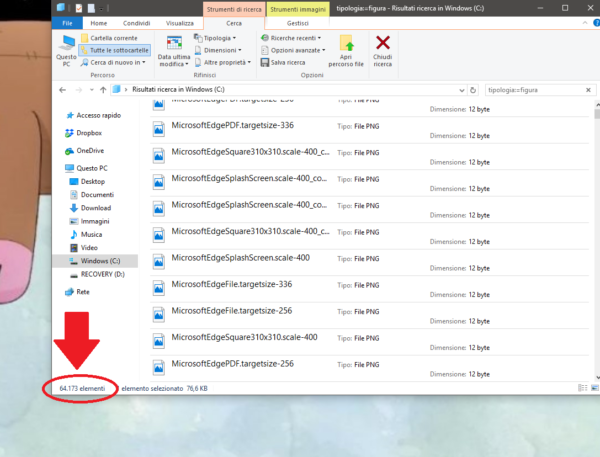
Individuata la foto che stavate cercando, basterà selezionarla e premere il tasto destro del mouse per far comparire il menù, dove dovrete cliccare su “percorso file” per aprire la cartella in cui l’immagine è contenuta.
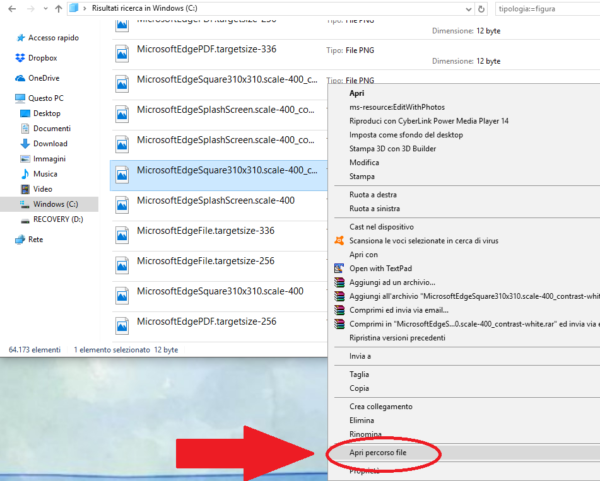
Una volta trovate tutte le foto che stavate cercando, potrete poi spostarle in una nuova cartella oppure in un’unità di archiviazione esterna, sperando di non perderle di nuovo.
Altri articoli utili
- Come diventare amministratore del PC Windows 10
- Come alleggerire Windows 10
- Come disattivare firewall Windows 10
Dubbi o problemi? Vi aiutiamo noi
Puoi scoprire contenuti esclusivi ed ottenere supporto seguendo i canali Youtube, TikTok o Instagram del nostro fondatore Gaetano Abatemarco. Se hai Telegram vuoi rimanere sempre aggiornato, iscriviti al nostro canale Telegram.










